しまうまプリントで印刷した写真の一部がスマホで見るより画質が悪い…。
思っていた仕上がりと違うのはどうして?
それは、自動補正が原因かもしれません。
今回はしまうまプリントの写真プリントの自動補正機能に注目。
色補正(色調補正)のあり・なしを同じ写真でプリント注文して比較検証した結果を口コミします。

しまうまプリントの色補正(色調補正)とは?
多くの写真プリントサービスには印刷システム側で写真データを自動判別して明るさや色合いを変更する自動補正という機能があります。
工場等の印刷機で補正をかけるため注文前に自動補正の結果を確認することは原則できません。

しまうまプリントは自動補正のあり・なしは写真プリントの注文時に指定できます。
パソコンからしまうまプリントの写真プリントを注文する場合、[色調補正]のチェックボックスをオン・オフにすることで自動補正のあり・なしを個別に設定できます。
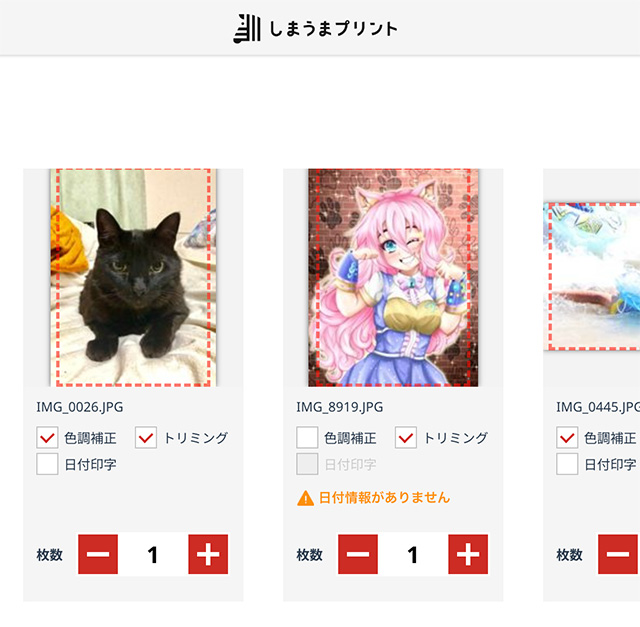
スマホやタブレットからしまうまプリントのアプリで写真プリントを注文する場合、プリントする写真を選んだ後の印画紙を選ぶ画面で[色補正]をオン・オフにすることで自動補正のあり・なしを設定します。
写真1枚ずつ個別に設定はできません。

自動補正を有効にすると明るく鮮やかな仕上がりになりますが、写真によっては明るすぎたり、色合いが変わって不自然になる場合もあります。
\ パソコンはこちら /
\ スマホ・タブレットはこちら /
色補正(色調補正)をオフにしたほうが良い写真
フィルタ加工を施した写真など他の写真アプリで色合いを変更した写真は自動補正に不向きです。

しまうまプリント公式サイトの「よくあるご質問」にも注意書きがあります。
お客様ご自身が画像編集ソフトなどで色調補正をされている場合は、色補正を「無効」にしてください。有効の場合、好ましい補正結果を得られない可能性があります。
写真(アプリ)色調補正の指定はできますか? – よくあるご質問 | 写真プリント・フォトブック・年賀状 【しまうまプリント】
また、プロのカメラマンに撮影してもらった写真や水族館の水槽内の写真、水中写真も自動補正に不向きとしています。
カメラマンにより撮影された写真・イラスト・色補正を既に行った写真・白黒写真・単色部分の面積が多い写真・水族館の水槽内の写真や水中写真の場合は、「色補正」を無効にすることをおすすめいたします。
写真(アプリ)色調補正の指定はできますか? – よくあるご質問 | 写真プリント・フォトブック・年賀状 【しまうまプリント】
私はまさに、水族館で撮影した写真を自動補正ありでプリント注文してしまい、残念な仕上がりになってしまいました。
\ パソコンはこちら /
\ スマホ・タブレットはこちら /
しまうまプリントの色補正(色調補正)ありvsなしを比較してみた
しまうまプリントの色補正(色調補正)あり・なしで写真プリントの仕上がりがどう変わるのか、同じ写真で比較検証してみました。
まずは、iPhoneで撮影した水族館の逆光写真です。

色補正なし(右側)は、元データの写真とほぼ同じ。
人物は暗いですが水族館で撮影したことがひと目でわかります。
色補正あり(左側)は無理やり明るくしたことで背景の水槽は白とびして、人物もざらつきが見られます。
次に、デジタルカメラで撮影した人物写真のプリント結果を見比べます。

色補正なしの方が顔色がやや暗く見えます。
このように人物を明るく見せたほうが良いケースと悪いケースによって色補正の必要性が変わることがわかりました。
\ パソコンはこちら /
\ スマホ・タブレットはこちら /
写真プリントの自動補正で失敗しないようにするには?
自動補正はキレイに仕上がる場合もあれば、不自然に明るすぎる失敗作を生み出すこともあります。
しまうまプリント![]() のアプリから写真プリントを注文する場合は色補正のあり・なしを1枚ずつ個別に設定できないので、事前に他のアプリで明るさを調整することをおすすめします。
のアプリから写真プリントを注文する場合は色補正のあり・なしを1枚ずつ個別に設定できないので、事前に他のアプリで明るさを調整することをおすすめします。
プロのオペレーターが1枚ずつ調整をおこなう手動補正のプリントメニューを選ぶのも一案です。
しまうまプリントの「プロ仕上げ高級プリント」はオペレーターが写真を確認しながら手動で色合いを補正します。
プロ仕上げは再プリントの対応もあるので安心です。
\ パソコンはこちら /
\ スマホ・タブレットはこちら /

